Come cambiare il numero di telefono FaceTime su iPhone, iPad e Mac
Varie / / October 15, 2023
FaceTime è l'app predefinita sui dispositivi Apple per effettuare videochiamate con amici e familiari. Puoi anche usa FaceTime sulla tua Apple TV 4K posizionando accanto il tuo iPhone. Il tuo numero di telefono utilizzato dai tuoi contatti per iMessage può connettersi con te anche su FaceTime.
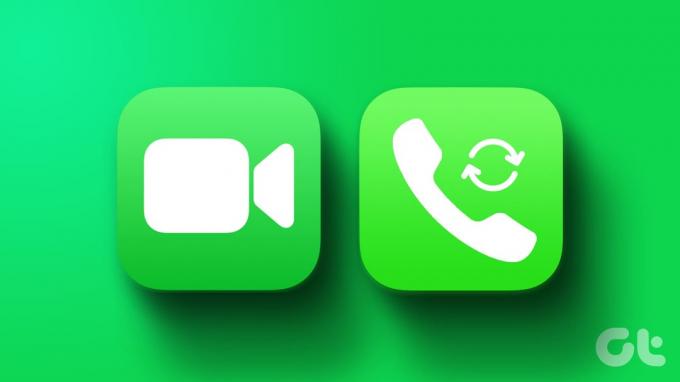
Ma potresti dover cambiare il tuo numero di telefono per vari motivi. Oppure puoi scegliere di avere un altro numero di telefono solo per i tuoi contatti. Quindi, in questo post condivideremo i passaggi per modificare il tuo numero di telefono FaceTime sul tuo iPhone, iPad e Mac.
Come cambiare il numero di telefono FaceTime su iPhone
Il tuo numero di telefono e l'ID Apple diventano il tuo ID chiamante FaceTime sul tuo iPhone. Ecco come modificare l'ID chiamante FaceTime modificando il tuo numero di telefono. Assicurati che il tuo iPhone sia connesso a Internet e di aver già inserito fisicamente la nuova scheda SIM oppure l'hai usato come e-SIM sul tuo iPhone.
Passo 1: Apri l'app Impostazioni sul tuo iPhone e tocca il nome del tuo profilo in alto.


Passo 2: Seleziona Accedi e sicurezza.

Passaggio 3: Tocca Modifica accanto a Email e numeri di telefono.

Passaggio 4: Tocca Aggiungi e-mail o numero di telefono e seleziona nuovamente Aggiungi numero di telefono per confermare.

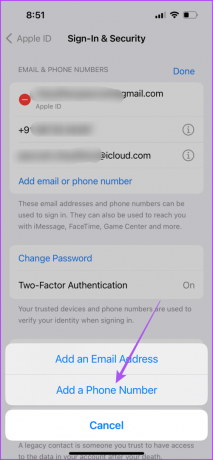
Passaggio 5: Inserisci il tuo nuovo numero di telefono e tocca Avanti nell'angolo in alto a destra.

Passaggio 6: Inserisci il codice di verifica inviato al tuo nuovo numero di telefono.
Passaggio 7: Dopo che il tuo nuovo numero inizia a essere visualizzato, torna indietro e seleziona Messaggi nell'app Impostazioni.

Passaggio 8: Tocca Invia e ricevi e seleziona il tuo nuovo numero di telefono.


Come cambiare il numero di telefono FaceTime su iPad
Se preferisci utilizzare FaceTime sul tuo iPad, ecco come puoi scegliere un altro numero di telefono per FaceTime.
Passo 1: Apri l'app Impostazioni sul tuo iPad.

Passo 2: Tocca il nome del tuo profilo nel menu a sinistra e seleziona Accedi e sicurezza sul lato destro.

Passaggio 3: Tocca Modifica accanto a E-mail e Numero di telefono.

Passaggio 4: Tocca "Aggiungi email o numero di telefono".
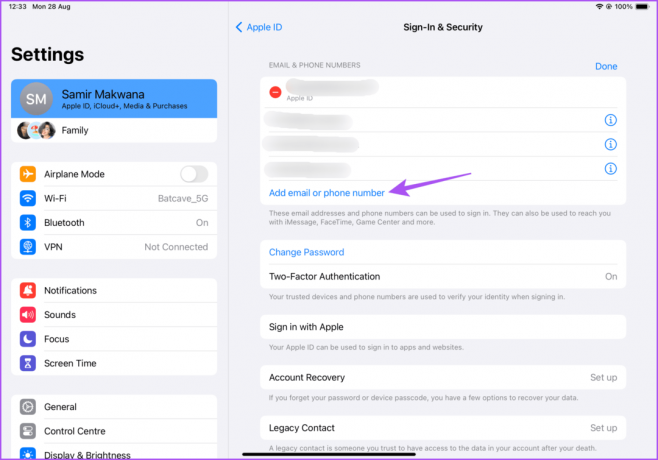
Passaggio 5: Seleziona nuovamente Aggiungi numero di telefono in basso per confermare.

Passaggio 6: Inserisci il tuo nuovo numero di telefono e tocca Avanti nell'angolo in alto a destra.

Passaggio 7: Inserisci il codice di verifica inviato al tuo nuovo numero di telefono.
Passaggio 8: Dopo che il tuo nuovo numero inizia a essere visualizzato, torna indietro e seleziona Messaggi nell'app Impostazioni.

Passaggio 9: Tocca Invia e ricevi e seleziona il tuo nuovo numero di telefono.
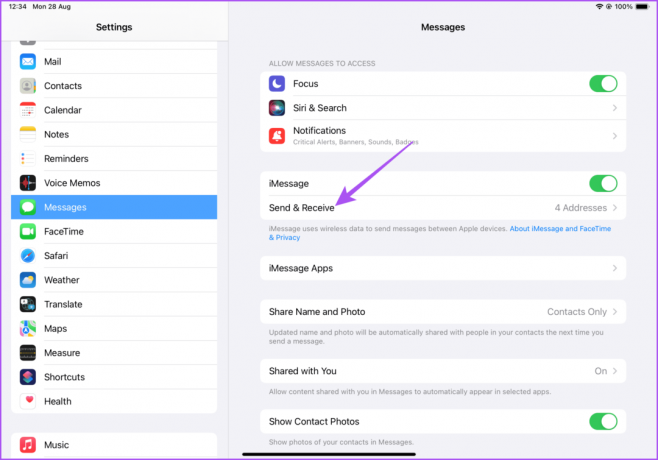
Puoi anche leggere il nostro post per imparare come utilizzare iMessage su iPhone e iPad senza numero di telefono o scheda SIM.
Come cambiare il numero di telefono FaceTime su Mac
Il tuo Mac ti consente anche di connetterti con i contatti tramite FaceTime su uno schermo più grande. Ecco come puoi modificare il tuo numero di telefono FaceTime utilizzando il tuo Mac.
Passo 1: Premi la scorciatoia da tastiera Comando + Barra spaziatrice per aprire la ricerca Spotlight, digita Impostazioni di sistema, e premi Invio.
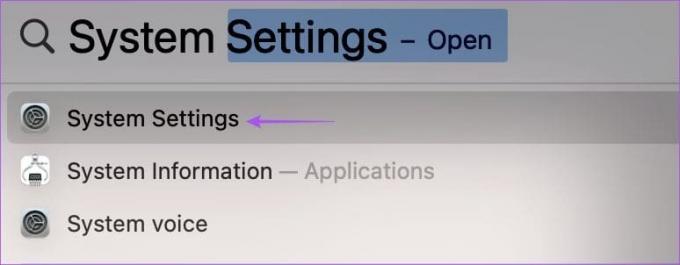
Passo 2: Fai clic sul nome del profilo nel menu a sinistra e seleziona Accedi e sicurezza sul lato destro.
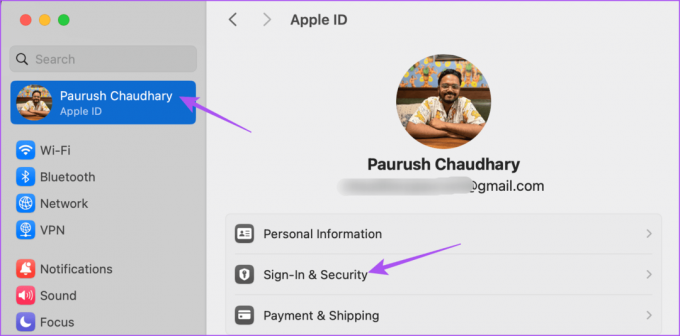
Passaggio 3: Fai clic sull'icona Più sotto e-mail e numeri di telefono.

Passaggio 4: Seleziona Numero di telefono.

Passaggio 5: Inserisci il tuo numero di telefono e fai clic su Avanti. Successivamente ti verrà chiesto di inserire il codice di verifica inviato al tuo nuovo numero di telefono.

Passaggio 6: Dopo aver verificato il tuo nuovo numero di telefono, chiudi la finestra Impostazioni e apri FaceTime sul tuo Mac.
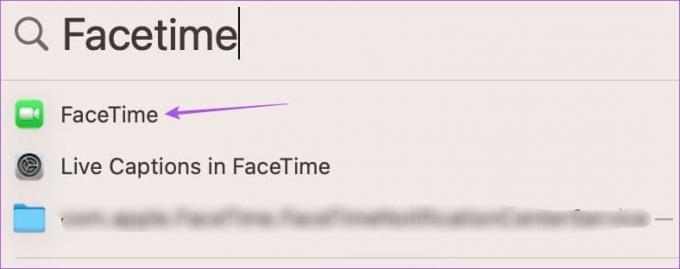
Passaggio 7: Fai clic su FaceTime nell'angolo in alto a sinistra e seleziona Impostazioni.

Passaggio 8: Seleziona il tuo nuovo numero di telefono per FaceTime.

Inoltre, assicurati di aver selezionato il tuo nuovo numero di telefono per avviare nuove chiamate dal tuo Mac.

Usa un nuovo numero FaceTime
Puoi modificare il tuo numero di telefono FaceTime, soprattutto dopo esserti trasferito in un nuovo paese o stato. FaceTime ti assicura di rimanere sempre connesso virtualmente con i tuoi cari quando non puoi sempre essere loro vicino. Puoi anche augurarglielo in un'occasione tramite le chiamate FaceTime.
Ma potresti perdere la cognizione del tempo e non ricordare occasioni speciali come compleanni e anniversari. Per eliminare questo problema, puoi fare riferimento al nostro post per sapere come farlo pianifica le tue chiamate FaceTime su iPhone, iPad e Mac per non perdere mai nessuna data importante. La parte migliore è che non hai bisogno di app di terze parti per farlo.
Ultimo aggiornamento il 28 agosto 2023
L'articolo di cui sopra può contenere link di affiliazione che aiutano a supportare Guiding Tech. Tuttavia, ciò non pregiudica la nostra integrità editoriale. Il contenuto rimane imparziale e autentico.



